Terjemahan disediakan oleh mesin penerjemah. Jika konten terjemahan yang diberikan bertentangan dengan versi bahasa Inggris aslinya, utamakan versi bahasa Inggris.
Tetapkan kunci sandi atau kunci keamanan di AWS Management Console
Kunci sandi adalah jenis perangkat otentikasi multi-faktor (MFA) yang dapat Anda gunakan untuk melindungi sumber daya Anda. AWS AWS mendukung kunci sandi yang disinkronkan dan kunci sandi terikat perangkat yang juga dikenal sebagai kunci keamanan.
Kunci sandi yang disinkronkan memungkinkan pengguna IAM untuk mengakses kredensi masuk FIDO mereka di banyak perangkat mereka, bahkan yang baru, tanpa harus mendaftarkan ulang setiap perangkat di setiap akun. Kunci sandi yang disinkronkan mencakup manajer kredensi pihak pertama seperti Google, Apple, dan Microsoft dan manajer kredensi pihak ketiga seperti 1Password, Dashlane, dan Bitwarden sebagai faktor kedua. Anda juga dapat menggunakan biometrik pada perangkat (misalnya, TouchID, FaceID) untuk membuka kunci pengelola kredensi pilihan Anda untuk menggunakan kunci sandi.
Atau, kunci sandi yang terikat perangkat terikat ke kunci keamanan FIDO yang Anda colokkan ke port USB di komputer Anda, lalu ketuk saat diminta untuk menyelesaikan proses masuk dengan aman. Jika Anda sudah menggunakan kunci keamanan FIDO dengan layanan lain, dan memiliki konfigurasi yang AWS didukung (misalnya, Seri YubiKey 5 dari Yubico), Anda juga dapat menggunakannya dengan. AWS Jika tidak, Anda perlu membeli kunci keamanan FIDO jika Anda ingin menggunakan WebAuthn untuk AWS MFA di. Selain itu, kunci keamanan FIDO dapat mendukung beberapa pengguna IAM atau root pada perangkat yang sama, meningkatkan utilitas mereka untuk keamanan akun. Untuk spesifikasi dan informasi pembelian untuk kedua jenis perangkat, lihat Autentikasi Multi-Faktor
Anda dapat mendaftarkan hingga delapan perangkat MFA dari kombinasi jenis MFA yang saat ini didukung dengan pengguna Anda Pengguna root akun AWS dan IAM
catatan
Kami menyarankan Anda meminta pengguna manusia Anda untuk menggunakan kredensi sementara saat mengakses. AWS Pengguna Anda dapat bergabung AWS dengan penyedia identitas tempat mereka mengautentikasi dengan kredensi perusahaan dan konfigurasi MFA mereka. Untuk mengelola akses ke AWS dan aplikasi bisnis, kami sarankan Anda menggunakan IAM Identity Center. Untuk informasi selengkapnya, lihat Panduan Pengguna Pusat Identitas IAM.
Topik
Izin diperlukan
Untuk mengelola kunci sandi FIDO untuk pengguna IAM Anda sendiri sambil melindungi tindakan sensitif terkait MFA, Anda harus memiliki izin dari kebijakan berikut:
catatan
Nilai ARN adalah nilai statis dan bukan merupakan indikator protokol apa yang digunakan untuk mendaftarkan autentikator. Kami telah menghentikan U2F, jadi semua implementasi baru digunakan. WebAuthn
Aktifkan kunci sandi atau kunci keamanan untuk pengguna IAM Anda sendiri (konsol)
Anda dapat mengaktifkan kunci sandi atau kunci keamanan untuk pengguna IAM Anda sendiri dari AWS Management Console satu-satunya, bukan dari AWS CLI atau AWS API. Sebelum Anda dapat mengaktifkan kunci keamanan, Anda harus memiliki akses fisik ke perangkat.
Untuk mengaktifkan kunci sandi atau kunci keamanan untuk pengguna IAM Anda sendiri (konsol)
-
Gunakan ID AWS akun atau alias akun, nama pengguna IAM, dan kata sandi Anda untuk masuk ke konsol IAM
. catatan
Untuk kenyamanan Anda, halaman AWS masuk menggunakan cookie browser untuk mengingat nama pengguna dan informasi akun IAM Anda. Jika Anda sebelumnya masuk sebagai pengguna yang berbeda, pilih Masuk ke akun lain dekat bagian bawah halaman untuk kembali ke halaman masuk utama. Dari sana, Anda dapat mengetikkan ID AWS akun atau alias akun Anda untuk diarahkan ke halaman login pengguna IAM untuk akun Anda.
Untuk mendapatkan Akun AWS ID Anda, hubungi administrator Anda.
-
Di bilah navigasi di kanan atas, pilih nama pengguna Anda, lalu pilih Kredensi keamanan.
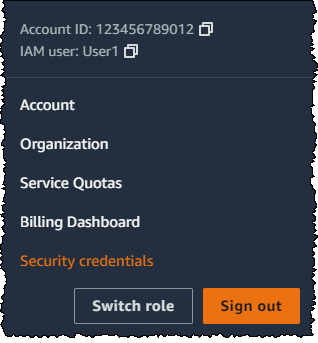
-
Pada halaman pengguna IAM yang dipilih, pilih tab Security credentials.
-
Di bawah Autentikasi multi-faktor (MFA), pilih Tetapkan perangkat MFA.
-
Pada halaman nama perangkat MFA, masukkan nama Perangkat, pilih Kunci Sandi atau Kunci Keamanan, lalu pilih Berikutnya.
-
Pada Siapkan perangkat, atur kunci sandi Anda. Buat passkey dengan data biometrik seperti wajah atau sidik jari Anda, dengan pin perangkat, atau dengan memasukkan kunci keamanan FIDO ke port USB komputer Anda dan mengetuknya.
-
Ikuti petunjuk di browser Anda dan kemudian pilih Lanjutkan.
Anda sekarang telah mendaftarkan kunci sandi atau kunci keamanan Anda untuk digunakan. AWS Untuk informasi tentang menggunakan MFA dengan AWS Management Console, lihat. MFA mengaktifkan login
Aktifkan kunci sandi atau kunci keamanan untuk pengguna IAM lain (konsol)
Anda dapat mengaktifkan kunci sandi atau keamanan untuk pengguna IAM lain dari AWS Management Console satu-satunya, bukan dari AWS CLI atau AWS API.
Untuk mengaktifkan kunci sandi atau keamanan untuk pengguna IAM lain (konsol)
Masuk ke AWS Management Console dan buka konsol IAM di https://console.aws.amazon.com/iam/
. -
Di panel navigasi, pilih Users (Pengguna).
-
Di bawah Pengguna, pilih nama pengguna yang ingin Anda aktifkan MFA.
-
Pada halaman pengguna IAM yang dipilih, pilih tab Security Credentials.
-
Di bawah Autentikasi multi-faktor (MFA), pilih Tetapkan perangkat MFA.
-
Pada halaman nama perangkat MFA, masukkan nama Perangkat, pilih Kunci Sandi atau Kunci Keamanan, lalu pilih Berikutnya.
-
Pada Siapkan perangkat, atur kunci sandi Anda. Buat passkey dengan data biometrik seperti wajah atau sidik jari Anda, dengan pin perangkat, atau dengan memasukkan kunci keamanan FIDO ke port USB komputer Anda dan mengetuknya.
-
Ikuti petunjuk di browser Anda dan kemudian pilih Lanjutkan.
Anda sekarang telah mendaftarkan kunci sandi atau kunci keamanan untuk digunakan oleh pengguna IAM lain. AWS Untuk informasi tentang menggunakan MFA dengan AWS Management Console, lihat. MFA mengaktifkan login
Ganti kunci sandi atau kunci keamanan
Anda dapat memiliki hingga delapan perangkat MFA dari kombinasi jenis MFA yang saat ini didukung
-
Untuk menonaktifkan perangkat yang saat ini dikaitkan dengan pengguna IAM, lihat. Nonaktifkan perangkat MFA
-
Untuk menambahkan kunci keamanan FIDO baru untuk pengguna IAM, lihat. Aktifkan kunci sandi atau kunci keamanan untuk pengguna IAM Anda sendiri (konsol)
Jika Anda tidak memiliki akses ke kunci sandi atau kunci keamanan baru, Anda dapat mengaktifkan perangkat MFA virtual baru atau token TOTP perangkat keras. Lihat salah satu dari yang berikut untuk petunjuk: